
🔐 Guide d'installation – Nuki Smart Lock Pro
Temps estimé : 15–20 minutes Niveau : Facile – sans perçage, sans câbles Compatibilité : fonctionne avec la majorité des cylindres européens
🛍️Smart Lock Pro - 4e génération
🛒 Contenu de la boîte
✔️ Nuki Smart Lock Pro
✔️ Bridge Wi-Fi intégré (ou séparé selon version)
✔️ Support de montage (A ou B)
✔️ Bande adhésive double face
✔️ Tournevis
✔️ Manuel d’installation
✔️ 4 piles AA ou batterie rechargeable
Étape 1: Vérifiez votre cylindre de serrure
Avant tout :
Votre serrure doit être côté intérieur plat (pas bombé)
Il faut pouvoir laisser une clé insérée à l’intérieur en verrouillant depuis l’extérieur (fonction de cylindre "débrayable")
Si ce n’est pas le cas, il faut envisager un changement de cylindre
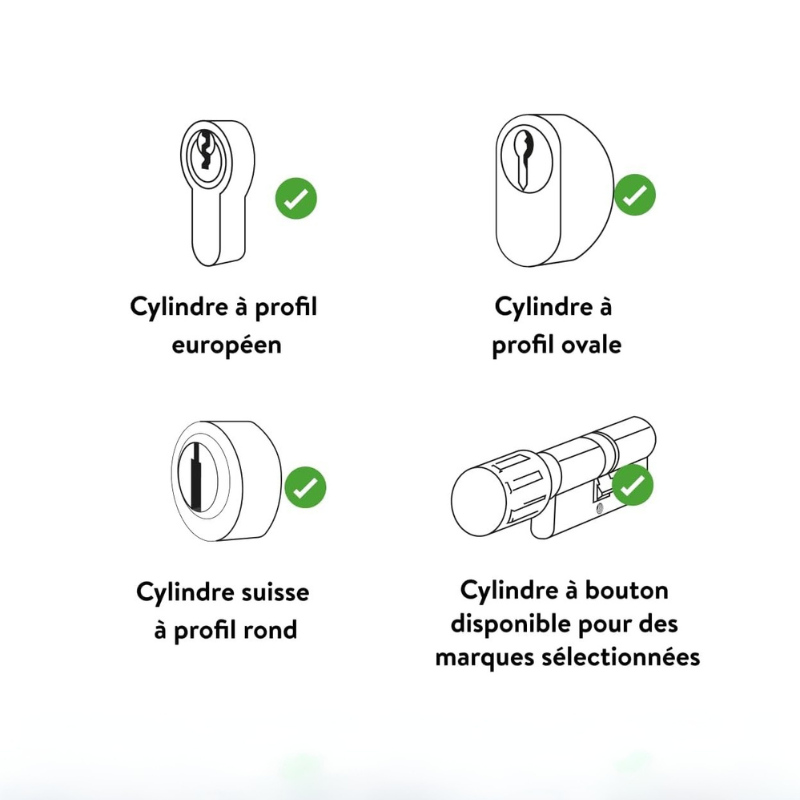
Étape 2: Choisissez le type de montage
Il existe 2 supports de fixation :
Support A : pour cylindre dépassant d'au moins 3 mm
Support B : pour cylindre encastré ou affleurant (utilise bande adhésive)
📌 Astuce : Le support A offre une meilleure stabilité si votre cylindre dépasse.
Étape 3: Installez la serrure
Insérez votre clé dans la serrure intérieure.
Placez le support A ou B autour du cylindre selon votre cas.
Fixez le support avec les vis (support A) ou la bande adhésive (support B).
Clipsez la Nuki Smart Lock Pro sur le support (petit "clic").
Étape 4: Alimentez l’appareil
Insérez les 4 piles AA fournies ou connectez la batterie Nuki Power Pack si présente.
Fermez le capot.
📱 Une lumière blanche s’allume : la serrure est prête à être appairée.
Étape 5: Connectez l’app via Bluetooth
Téléchargez l’app Nuki (iOS/Android)
Ouvrez l’app et appuyez sur “Ajouter un nouveau Smart Lock”
Laissez l’application détecter votre serrure via Bluetooth
Suivez les instructions de calibration automatique (ouverture/fermeture test)
Nommez votre serrure (ex : “Porte d’entrée”)
Étape 6: Connectez au Wi-Fi (Nuki Bridge)
Si vous avez une version avec Bridge séparé, branchez-le à moins de 5 m de la serrure
Sinon, la version Pro est déjà Wi-Fi intégrée → suivez la configuration dans l'app
Entrez vos identifiants Wi-Fi pour permettre un contrôle à distance
Étape 7: Ajoutez des utilisateurs
Depuis l'application Nuki :
Accédez à votre Smart Lock
Cliquez sur “Gestion des utilisateurs”
Ajoutez des membres via leur e-mail ou partage de lien
Vous pouvez définir des plages horaires, un accès permanent ou temporaire
Étape 8: Sécurisez l’accès
Activez la vérification biométrique ou le code d'accès sécurisé
Vérifiez les journaux d’accès (qui est entré, quand)
Ajoutez un code PIN de sécurité pour les réglages